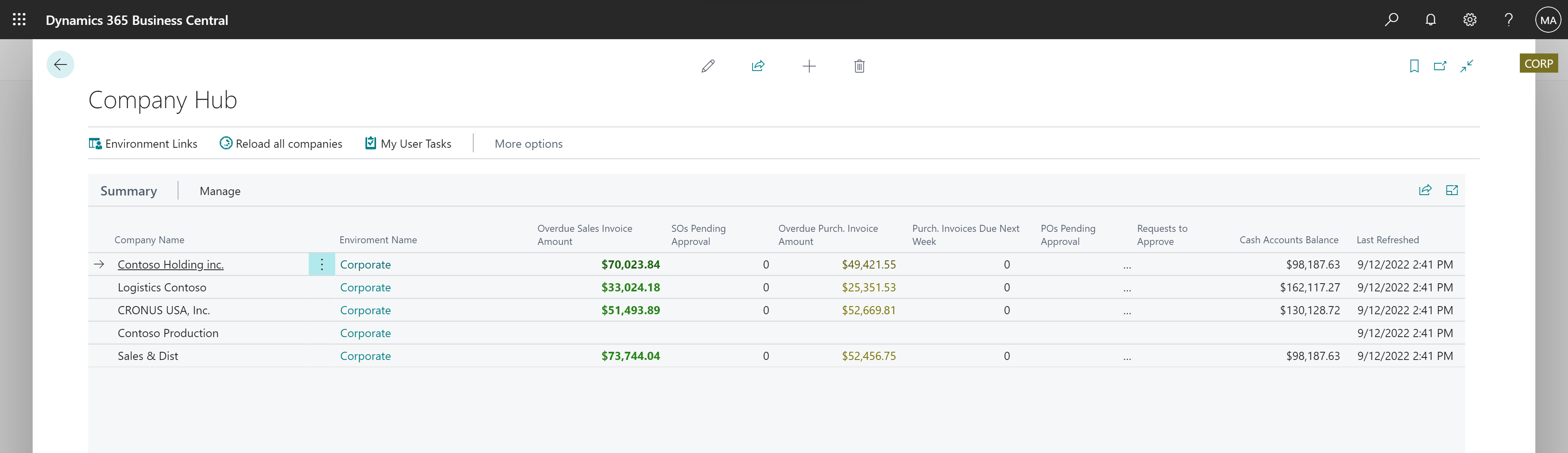Cambiar a otra empresa o entorno
Business Central está disponible en muchos países y regiones diferentes y es compatible con muchos tipos diferentes de organizaciones. Su organización puede optar por organizar el trabajo en Business Central en múltiples compañías y entornos. Este artículo lo ayuda a comprender las diferencias clave y cómo trabajar con ellas.
Acerca de empresas y entornos
Los usuarios de Business Central a veces admiten a más de un departamento o suborganización dentro de una unidad de negocio. Por ejemplo, una empresa puede tener oficinas de ventas en distintos municipios/ciudades y múltiples países o regiones, por lo que ha creado una unidad de negocios separada para cada oficina. Las oficinas que se encuentran en el mismo país o región se configuran como empresas separadas en un entorno compartido. Otras oficinas se crean como empresas en entornos separados porque tienen su base geográfica en otros países o regiones.
¿Qué es una empresa?
Piense en una empresa como un contenedor que contiene información sobre una entidad legal. Utilizando el ejemplo anterior, la empresa tiene una oficina de ventas en Seattle y otra en Nueva York, por lo que crea una compañía en Business Central para cada oficina, de forma que puede administrar las operaciones para cada oficina por separado.
¿Qué es un entorno?
Las empresas en Business Central en línea existen en lo que se conoce como entornos. Hay dos tipos de entornos, Producción y Espacio aislado. En resumen, los entornos de producción contienen datos comerciales activos, y los entornos de espacio aislado se utilizan como un lugar seguro para probar cosas, como procesos o características comerciales nuevos. Para obtener más información, consulte Tipos de entornos (solo en inglés). Si tiene acceso a una empresa, tiene acceso al entorno en el que se encuentra. Si tiene acceso a más de una empresa y esas empresas se encuentran en entornos diferentes, cuando inicia sesión en Business Central, debe especificar el entorno en el que desea trabajar. Los entornos son específicos de un país o región determinado, por lo que si su organización trabaja en varios países o regiones, necesitará entornos separados para cada país o región. Para obtener más información, consulte Entornos y empresas (solo en inglés).
Sugerencia
Si a menudo cambia entre empresas o trabaja con Business Central desde dentro de otra aplicación como Microsoft Teams, puede ser fácil perder la noción de dónde se encuentra. Para ayudarle a realizar un seguimiento, puede agregar un distintivo que mostrará el nombre de la empresa, para que pueda verificar rápidamente que está en el lugar correcto. Para obtener más información, consulte Mostrar un distintivo de compañía.
Dependiendo de su navegador, también puede anclar las diferentes empresas a su barra de favoritos.
Características para cambiar de empresa o entorno
Hay algunas funciones que puede usar para cambiar de empresa o entorno mientras trabaja. La siguiente tabla compara las capacidades de la función, que se explican con más detalle en las secciones siguientes.
| Característica | Cambiar de compañía | Cambiar entorno | Cambiar en una nueva pestaña del navegador | Disponible en local |
|---|---|---|---|---|
| Cambio de empresa |  |
 |
 |
 |
| Iniciador de aplicaciones |  |
 |
||
| Mi configuración |  |
 |
||
| Hub de empresas |  |
 |
 |
Usar el cambio de empresa
Usar el cambio de empresa es probablemente la forma más rápida y versátil de cambiar de empresa. El cambio de empresas es un panel que está disponible desde cualquier página. El panel ofrece una descripción general de todas las empresas en todos los entornos a los que tiene acceso y le permite cambiar directamente a cualquiera de ellos.—ya sea en la misma pestaña del navegador o en una nueva. Es especialmente útil cuando trabaja en muchas empresas en diferentes entornos.
En la esquina superior derecha, cerca del icono de búsqueda, verá el icono estándar de la empresa, como
 y
y  , o una insignia personalizada para la empresa con la que trabaja actualmente. Seleccione el icono para abrir el panel de cambio de empresa.
, o una insignia personalizada para la empresa con la que trabaja actualmente. Seleccione el icono para abrir el panel de cambio de empresa.
Sugerencia
También puede utilizar el atajo del teclado Crtl+O para abrir el panel.
En el panel Empresas disponibles, seleccione la empresa a la que desea cambiar, seleccione la flecha Cambiar, luego elija una de las siguientes opciones:
Opción Descripción Cambiar Abre el área de tareas de la empresa seleccionada en la misma pestaña del navegador en la que está trabajando. La empresa se convierte en la empresa predeterminada que se abre en Business Central, hasta que cambie de nuevo o cambie la empresa utilizando Mi configuración. Abrir en una nueva pestaña Abre el área de tareas para la empresa seleccionada en una nueva pestaña del navegador, manteniendo abierta la empresa original en la otra pestaña. Abrir en una nueva pestaña e ir a la misma página Esta opción solo está activa en páginas de lista, como clientes, pedidos de venta o artículos. Abre la misma lista, pero para la empresa seleccionada, en una nueva pestaña del navegador.
Sugerencia
Seleccione F5 para actualizar la lista de entornos y empresas.
Usar el iniciador de aplicaciones
Cuando inicia sesión en Business Central, los ambientes a los que puede acceder están disponibles en Office.com.
Seleccione el icono del Iniciador de aplicaciones
 .
.En el panel que se abre, busque y elija Business Central. Si no ve Business Central, elija Todas las aplicaciones, después introduzca Business Central en la ventana de texto Buscar.
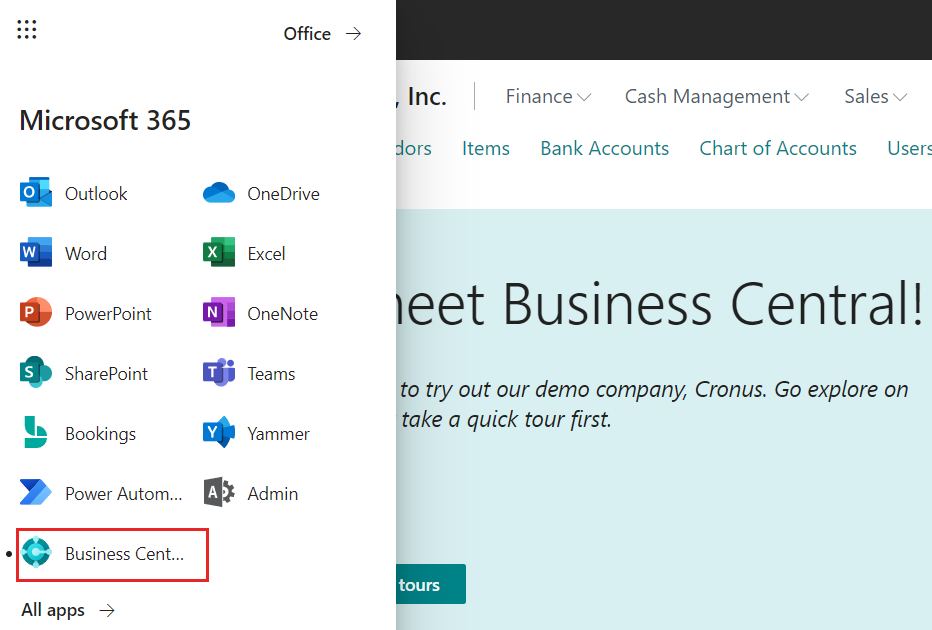
Si hay más de un entorno, se le pedirá que elija el entorno al que acceder.
Usar Mi configuración
Cuando ha iniciado sesión en Business Central, puede cambiar rápidamente a otra empresa en el mismo entorno. Después de hacer el cambio, la empresa que elija se convierte en su empresa predeterminada y se abrirá la próxima vez que inicie sesión.
En la esquina superior derecha, elija el icono Configuración
 y, a continuación, elija la acción Mi configuración.
y, a continuación, elija la acción Mi configuración.Sugerencia
También puede utilizar el atajo Alt+T para abrir rápidamente la página Mi configuración.
En la página Mi configuración, en el campo Empresa, seleccione la empresa.
Elija el botón Aceptar.
Sugerencia
Una buena manera de ir directamente a su empresa predeterminada cuando inicia sesión y evitar tener que especificar un entorno, es agregar la URL a su lista de favoritos después de iniciar sesión.
Usar Hub de empresa
Hub de empresa es un área de tareas altamente especializada que ofrece una visión general financiera de todas las empresas y los entornos. Disponible como una extensión, el Hub de empresa proporciona un panel con datos resumidos para cada empresa a la que tiene acceso. La página de inicio muestra los KPI financieros, así como un vínculo directo a los entornos individuales y las empresas. Para más información, consulte Administrar el trabajo de varias empresas en el hub de empresas.
Consulte también .
Crear nuevas en empresas en Business Central
Cambiar la configuración básica
Entornos y empresas (inglés solo)
Información de empresa
El centro de administración de Business Central
Encuentre módulos de aprendizaje en línea gratuitos de Business Central aquí
Comentarios
Próximamente: A lo largo de 2024 iremos eliminando gradualmente las Cuestiones de GitHub como mecanismo de retroalimentación para el contenido y lo sustituiremos por un nuevo sistema de retroalimentación. Para más información, consulta: https://aka.ms/ContentUserFeedback.
Enviar y ver comentarios de